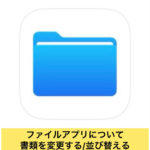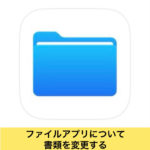iPhoneの電波が悪い、電話が出来ない時の原因と、試せる方法についてご紹介!


| 住所 | 群馬県高崎市田町53-6 |
| TEL | 027-395-4427 |
| 営業時間 | 年中無休10:00~22:00最終受付21:00 |
| 駐車場 | 店舗正面 田町パークをご利用ください。 |
| 修理端末 | iPhone・iPad・iPod・Android |
iPhone修理 高崎
■iPhone iOS15.4 iTunes12.12.3 事例
修理店舗:iPhone修理service高崎店
iPhoneの電波が悪い時、電話が繋がらない原因と試せる方法についてご紹介!

今回の記事では、iPhoneの電波が悪い時や電話がつながらない時の原因をご紹介し、対処法についてご紹介していきます。
さっそく、はじめていきます!
電波が悪い時電話が繋がらない時の原因と対応策
まず、考えられる原因について挙げていきます。
・通信会社の電波障害
・通信会社のキャリア設定のアップデートをしていない
・iOSアップデートの不具合
・iOSアップデートが最新ではない
・SIMの異常
・iPhone本体故障(基盤など)
・ネットワーク設定の見落とし
これらが原因として考えられます。
1,通信会社の電波障害
各通信会社のホームページでは、現在確認されている通信障害に関しての情報が確認できます。
急に繋がらなくなったり速度が遅くなったら、通信障害が発生している可能性が考えられるので、ホームページを確認してみるとよいでしょう。
2,通信会社のキャリア設定のアップデート
キャリア設定のアップデートを通じて、通信会社は携帯電話ネットワークに関する設定をアップデートし、モバイルデータ通信ネットワークの接続状況やパフォーマンスが改善されることがあります。
アップデートがあると通知が届きます。通知を消してしまった場合は、「設定」→「一般」→「情報」を開いて、画面の案内に従って、キャリアアップデートをインストールします。この時、Wi-Fiに接続、もしくはモバイルデータ通信がオンでないといけません。
iPhone上のキャリア設定のバージョンを確認するには、「設定」→「一般」→「情報」の順にタップし、「キャリア」の箇所に「【通信会社名】【数字】」でバージョンいくつなのかが確認できます。
その他のキャリア情報を表示するには、バージョン番号をタップします。最新のキャリア設定がインストールされているか確かめるには、通信会社よって異なるので確認してみましょう。
3,iOSのアップデート不具合
iOSアップデートが配信後すぐは特に不具合が発生しやすいです。以前のバージョンの改善プログラムも含まれてはいますが、また新たな不具合が発生することも多々あります。
アップデート配信後はすぐにアップデートを行わず、何日か日にちを置いて、SNSやネット検索で同じ機種の人のアップデート不具合情報を検索してみるのが1つの策です。
1つのアップデートくらいであれば、さらに次のバージョンが配信された時にアップデートをしても、セキュリティの問題などAppleがアナウンスしていないのであれば大きな問題はありません。
アップデートをしてしまうと、元のバージョンにダウンさせることは出来ませんので注意しましょう。
4,iOSが最新バージョンではない、もしくはかなり古い
先ほど、最新バージョンでの不具合が発生する可能性について述べておきながらですが、アップデートによるバージョンアップで不具合が改善されることもあるので、明らかにバージョンの数字が差が大きい場合はアップデートをしてみるのも対処法の1つです。
5,SIMの異常
SIMの認識が正常になされていないと、通信が出来なかったり、通話が出来なくなります。
SIMが削れていたり向きがあっていないと機能しません。
SIMは今の時代であれば通信キャリアを介さなくても購入出来ますが、各キャリアでも再発行はできますのでSIMに異常が見られたら買い替えの検討が必要です。
6,iPhone本体の故障
システム的な不具合でない場合は、iPhone本体が故障している可能性があります。
落下などの記憶があれば、その時の衝撃で基板に異常が発生してしまった可能性があります。
また、ちょっとした水濡れが原因となり基盤の故障に繋がる事や、踏んでしまって体重がかかった場合も可能性の1つになります。
機種によって不具合報告の多い機種があり、11シリーズは不具合の報告が多く散見されます。
iOSと11シリーズ本体の相性のような問題なのかまで判明していませんが、そのような場合もあります。
試せる対処法について
実は見落としていることがあるのが設定を変えてしまっている場合です。設定がされていなくて電波が拾えない事があります。
・機内モードのオン/オフを切り替えます。「設定」で「機内モード」をオンにし、5 秒待ってからオフに切り替えて確実に機内モードでないか確認しましょう。
・モバイルデータ通信がオンになっているかを確認し、それぞれのアプリケーションがモバイルデータ通信がオンになっているかも確認しましょう。
・ネットワーク設定をリセットすることで改善される場合もあります。
「設定」→「一般」→「転送またはiPhoneをリセット」→「リセット」→「ネットワーク設定をリセット」の順に選択します。
これで、それまで使っていた Wi-Fi ネットワークとパスワード、モバイルデータ通信設定、VPN や APN の設定もリセットされます。
Wi-Fiなどの登録のやり直しやプロファイルのインストールし直しが必要になりますので、パスワードなど忘れた状態で行わないようにしましょう。
・強制再起動を試してみるのも1つの方法です。
強制再起動のやり方については、機種ごとに異なりますので下記の該当機種をご覧になってください。
iPhoneX、iPhoneXS、iPhoneXR、iPhone11シリーズ、iPhone12シリーズ、iPhone13シリーズ
iPhone8シリーズ、iPhoneSE(第二世代、SE2と呼ばれる)については、
音量上げるボタンを1回素早く押す、音量下げるボタンを1回素早く押す、電源ボタンを長押しする。
電源ボタン(iPhone画面を正面として右のボタン)の長押しは、リンゴマークが出るまで押して、
出たらボタンを離します。
iPhone7シリーズについては、
音量下げるボタンと電源ボタン(iPhone画面を正面として右のボタン)を同時に長押しする。
リンゴマークが出るまで押して、出たらボタンを離します。
iPhone6シリーズ、iPhoneSE、それ以前の機種については、
ホームボタンと電源ボタンを長押しする。リンゴマークが出るまで押して、出たらボタンを離します。
ホームボタン(iPhone画面を正面として下にある丸いボタン)、
電源ボタン(iPhone6シリーズならば、iPhone画面を正面として右のボタン、
SEとそれ以前の機種はiPhone画面を正面として上のボタン)
・SIMの抜き差しをしてみて改善する場合もあります。電波・通信はSIMが必要なので汚れや接触不良などが起きていることもあります。
再びSIMを戻す際はSIMカードの向きに気を付けましょう。向きが違うまま入れてしまい、接触部分を削ってしまう可能性があります。
・パソコンを使って、iOSの更新をしてみる。
Wi-Fi環境ではiOSのアップデートが失敗してしまい、iOS更新関連で通信・電波のエラーが発生している可能性もあります。まだ、iOSを最新のバージョンにしていない場合はパソコンを経由してアップデートを図ってみましょう。
WindowsのパソコンであればiTunesをインストールしてiTunes経由でアップデートを行います。
もうすでに、アップデートしている場合はバックアップを取ってからiPhoneを初期化してバックアップを復元するという方法もあります。バックアップさえあれば、本体のデータの心配がないのでどの方法もうまくいかない場合の1つです。
以上が、通信系統に不具合が起きた時に試せる方法となります。
■まとめ
今回の記事では「iphoneの電波が悪い・電話が出来ない時の原因と試せる方法」についてご紹介しました。
内容をまとめると以下のようになります。
通信・通話の不具合の原因
・通信会社の電波障害
・通信会社のキャリア設定のアップデートをしていない
・iOSアップデートの不具合
・iOSアップデートが最新ではない
・SIMの異常
・iPhone本体故障(基盤など)
・ネットワーク設定の見落とし
これらが原因となっている場合があります。
対処法としては、
・機内モードのオンオフ
・モバイルデータ通信のオンオフ確認
・ネットワーク設定のリセット
・強制再起動
・SIMの抜き差し
・パソコンを用いてのiOS更新
となります。
明らかな要因や故障の身に覚えがない場合判断が難しいのが実際の所です。
それでも、上記の方法を試してみる価値はあると思います。
iPhoneのアップデートをしたいのにパソコンがない場合や、アップデートの途中で起動しなくなってしまった場合、
または、更新の方法がよく分からないという場合は、「更新」作業を代行いたしております。
お困りの際は、ぜひ、iPhone修理serviceをご利用ください!

最近iPhone・iPadの調子が悪いな・・・と感じたら些細な事でもアイフォン修理サービス【群馬】にご相談ください。又操作方法がわからない、アプリがDLできないなどのお問い合わせも増えておりますのでお気軽にご相談ください。
■iPhone修理Service キャンペーン情報

公式LINE 登録でクーポンをゲットしよー(*’▽’*)

来店・修理の予約で1000円OFF

iPadももちろん即日修理可能ですでの是非お問い合わせくだだい。